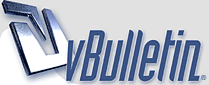
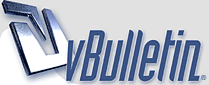 |
دليلك لكل ما هو جديد في windows 8.1
|
رد: دليلك لكل ما هو جديد في windows 8.1 يعطيك العافيه ما ننحرم من جديدك تحياتي لسموك |
رد: دليلك لكل ما هو جديد في windows 8.1 أختيااار أكـثر من رااائـع ’ وُجودك لـه وآقعٌ مُختلف / وكله تميز.. شُكراً تمتد عميقاً وتنتشي لك بالورد |
رد: دليلك لكل ما هو جديد في windows 8.1 يعطييك العاافيه ع الطر ح ومجهود رآئع ومفعم بآلجمال وآلرقي.. يعطيك آلعافيه على هذآ آلتميز .. ودي لك ولروحك |
رد: دليلك لكل ما هو جديد في windows 8.1 دلوعه كل الشكر لك على مرورك الرائع لمتصفحي لا عدمت تواجدك العطر مودتي لك http://dc07.arabsh.com/i/00834/8b7f8wcryvu9.gif |
رد: دليلك لكل ما هو جديد في windows 8.1 همسة الشوق كل الشكر لك على مرورك الرائع لمتصفحي لا عدمت تواجدك العطر مودتي لك http://dc07.arabsh.com/i/00834/8b7f8wcryvu9.gif |
رد: دليلك لكل ما هو جديد في windows 8.1 عزتي كل الشكر لك على مرورك الرائع لمتصفحي لا عدمت تواجدك العطر مودتي لك http://dc07.arabsh.com/i/00834/8b7f8wcryvu9.gif |
| الساعة الآن 10:59 PM |
جميع الحقوق محفوظه للمنتدى
HêĽм √ 3.1 BY: ! ωαнαм ! © 2010